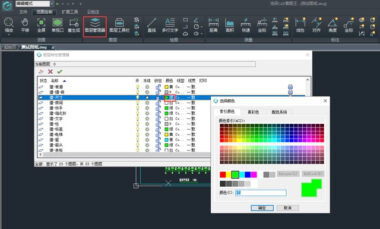
CAD图层工具使用技巧:
1. 浩辰CAD看图王手机端
在手机中启动浩辰CAD看图王APP,打开图纸文件,在页面底部菜单栏中点击【图层】按钮,即可弹出图层工具菜单。如下图所示:

浩辰CAD看图王图层工具使用攻略
(1)图层列表:在图层列表中,点击对应图层,可以打开或者关闭该图层;
(2)关闭图层:点击图纸里任意一图形,可将该图形所在的图层关闭关闭;
(3)上一图层:放弃对图层设置所做的上一个更改操作;
(4)关闭其他:在图纸上点击需要保留的图层,关闭除选定图层外的其他图层;
(5)全部打开:打开已关闭的所有图层,需要时一键点击全部打开按钮,整个图纸全部展示完毕。
2. 浩辰CAD看图王电脑端
(1)删除图层
打开浩辰CAD看图王电脑版后,在编辑模式下选择览图绘制菜单栏中的图层管理器功能,进入【图层特性管理器】对话框后,找到需要删除的图层(如图中的“DIM-通讯”图层),点击界面上方的删除键,在相应的图层状态栏会出现一个红色叉叉按钮,点击【确定】后这个图层就被删除了。

(2)定位图层
如下图所示的图纸中共有多个CAD图层,这多个图层并不是杂乱无序的排布。在浩辰CAD看图王电脑版中,这些CAD图层的排名是按照图层名称排布的其中CAD图层排名规则为:符号>数字>字母,也就说CAD图层的排名顺序是根据图层名称中的第一个字符来定的。所以,在查找图层时,可以直接输入图层符号、数字或者字母来定位即可(目前不支持中文快速定位)。

(3)修改图层颜色
在【图层特性管理器】对话框中找到对应的图层名,点击【颜色】,在弹出的【选择颜色】对话框中选定颜色后点击【确定】即可。
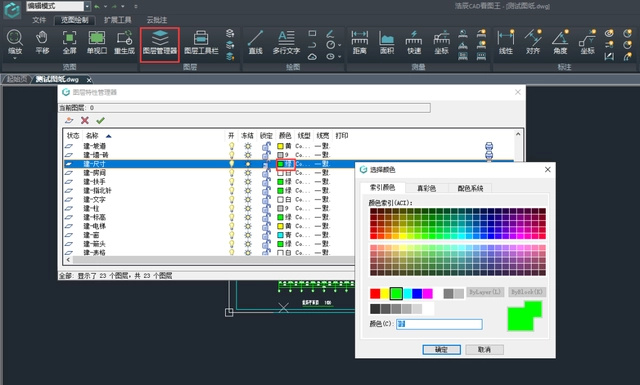
(4)修改CAD图层线宽
在【图层特性管理器】对话框中找到相应的图层,点击【线宽】,在弹出的【线宽】对话框中选择需要的线宽,点击【确定】。

当我们完成上述操作后,线宽就已经改过来了,但是如果你发现图纸中的线宽还没有改变,那就说明是你没有打开线宽显示,在界面下方点击【显示/隐藏线宽】按钮即可。如下图所示:







 苏公网安备 32059002002276号
苏公网安备 32059002002276号
